問題
- ESET Password Manager ブラウザ拡張機能またはモバイルアプリにパスワードやその他のデータをインポートする
解決方法
-
ESET Password Manager ブラウザ拡張またはモバイルアプリを開き、ログインします。モバイルユーザはPINコードの設定と使用を要求されます。
- ブラウザ拡張機能ブラウザの右上、ウェブブラウザフィールドの隣にあるESET Password Managerアイコンをクリックします。メニューアイコン →設定をクリックします。
- モバイルアプリ:モバイルデバイスでESET Password Managerアプリを開きます。メニューアイコン →設定をタップします。
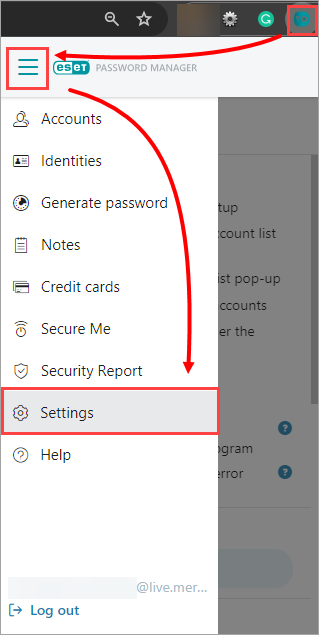
図1-1
-
下にスクロールし、「データのインポート」をクリック/タップします。
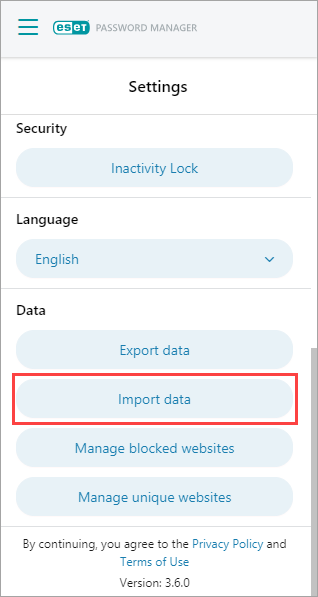
図 1-2 -
Choose file(ファイルを選択) 」ドロップダウンメニューから他のパスワードマネージャまたはウェブブラウザのベンダーを選択し、「 Choose file(ファイルを選択)」をクリック/タップします。
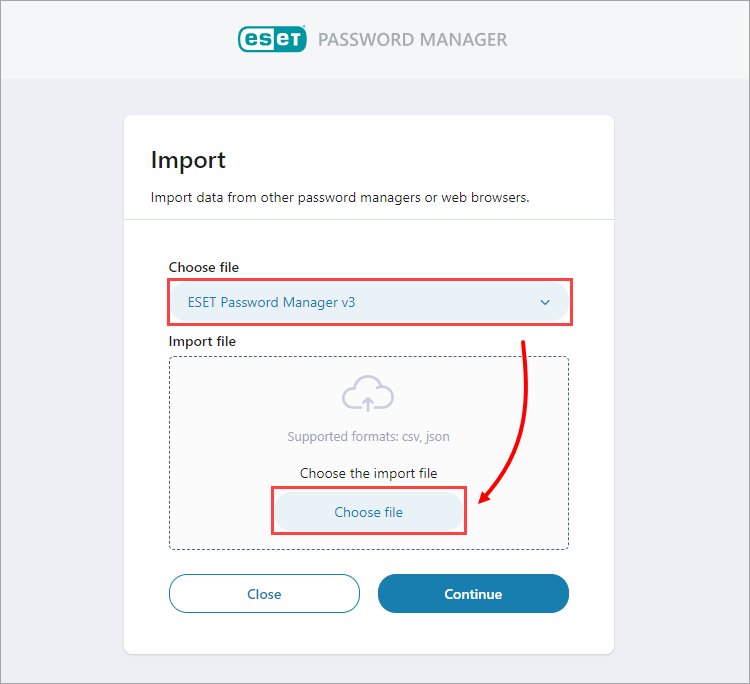
図1-3 -
インポートファイルに移動します。
- ブラウザの拡張子:インポートファイルを選択し、[開く]をクリックします。
- モバイルアプリ:インポートファイルをタップして選択します。
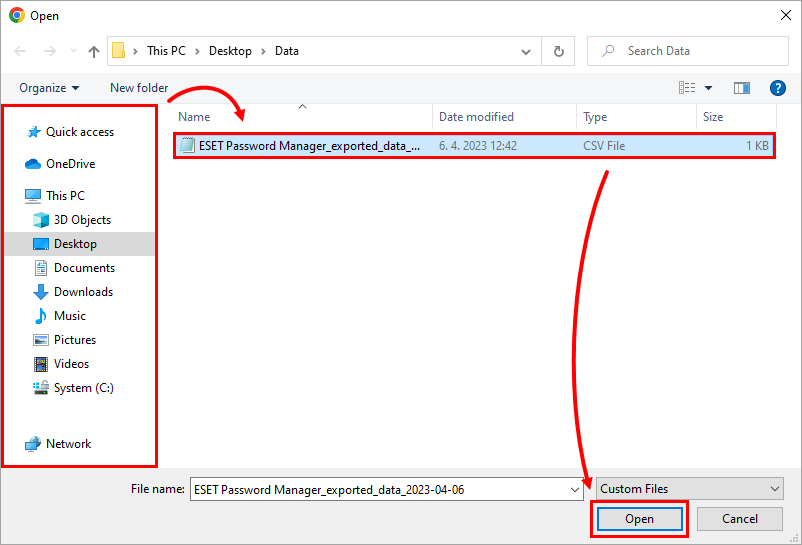
図 1-4 -
正しいファイルが選択されたことを確認し、Continue をクリック/タップします。publication_url id='2845' language='1' content='export process' target='_blank'#@# の間にファイル保護パスワードを作成した場合は、ファイル保護パスワードをそれぞれのフィールドに入力し、[Continue]をクリック/タップします。
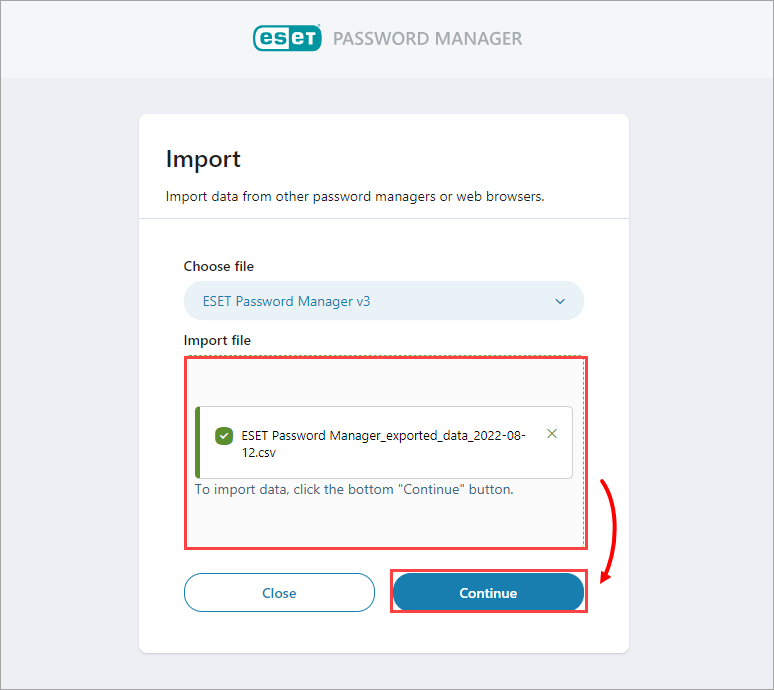
図1-5 -
インポートが完了すると、保存されているすべてのパスワードが「Accounts」セクションに表示されます。Menuアイコンをクリック/タップし、[Accounts]をクリック/タップします。
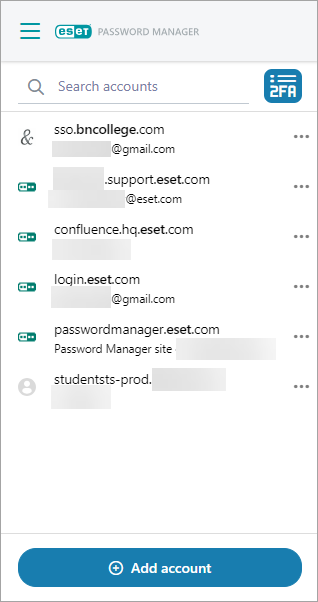
図1-6